Der Burst-Modus bezieht sich darauf, dass die Kamera Ihres iOS-Geräts eine Reihe von Fotos in schneller Folge mit einer Geschwindigkeit von zehn Bildern pro Sekunde aufnimmt. Es ist eine großartige Möglichkeit, eine Actionszene oder ein unerwartetes Ereignis aufzunehmen, da die Wahrscheinlichkeit höher ist, dass Sie am Ende das gewünschte Bild erhalten.

Wann immer du Mach eine Serie von Serienfotos , erscheinen sie automatisch in der Foto-App unter dem Albumnamen Bursts. Sie finden sie auch in Ihrer Haupt-Fotobibliothek sowie im Abschnitt 'Momente' im Fotos Tab. So zeigen Sie Ihre Serienfotos an, wählen das beste Bild zur sicheren Aufbewahrung aus und löschen den Rest, um Speicherplatz zu sparen.
So löschen Sie redundante Burst-Fotos
- Starte den Fotos App auf Ihrem iOS-Gerät.
- Scrollen Sie nach unten und wählen Sie das Bursts Album aus der Liste. (Wenn Sie es nicht sehen, haben Sie keine Serienaufnahmen gemacht.)
- Tippen Sie auf einen Burst, um ihn anzuzeigen.
- Zapfhahn Auswählen am unteren Bildschirmrand.
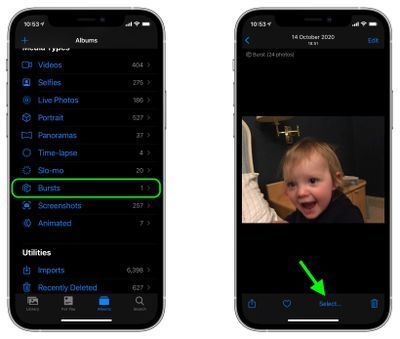
- Tippen Sie auf jedes Bild in der Serie, das Sie behalten möchten. Alle Punkte, die Sie unter den Bildern in einer Reihe sehen, zeigen an, dass die Algorithmen von Apple denken, dass sie den besten Fokus und die besten Details im Set haben, aber Sie können natürlich anders denken.
- Zapfhahn Fertig in der oberen rechten Ecke des Bildschirms.
- Um nur die Bilder zu behalten, die Sie in der Serienbildserie angekreuzt haben, wählen Sie Nur Favoriten behalten aus dem Popup-Menü.
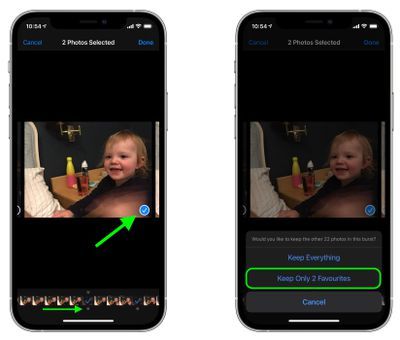

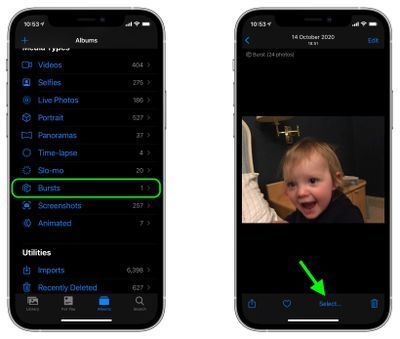
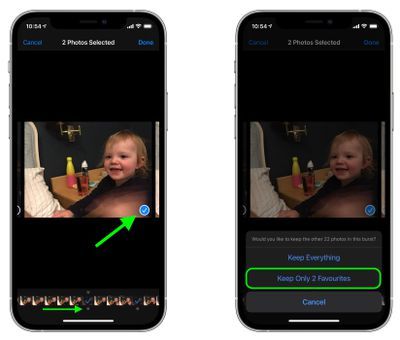
Beliebte Beiträge